MainStageユーザガイド
- ようこそ
-
- 「編集」モードの概要
-
- チャンネルストリップの概要
- チャンネルストリップを追加する
- チャンネルストリップ設定を変更する
- チャンネルストリップのコンポーネントを設定する
- シグナル・フロー・チャンネル・ストリップを表示する
- メトロノームチャンネルストリップを非表示にする
- チャンネルストリップのエイリアスを作成する
- パッチバスを追加する
- チャンネルストリップのパンまたはバランス位置を設定する
- チャンネルストリップのボリュームレベルを設定する
- チャンネルストリップをミュートする/ソロにする
- マルチ音源出力を使用する
- 外部MIDI音源を使用する
- チャンネルストリップを並べ替える
- チャンネルストリップを削除する
-
- 「チャンネル・ストリップ・インスペクタ」の概要
- チャンネルストリップ設定を選択する
- チャンネルストリップの名前を変更する
- チャンネルストリップのカラーを変更する
- チャンネルストリップのアイコンを変更する
- チャンネルストリップでフィードバック保護を使用する
- ソフトウェア音源チャンネルストリップのキーボード入力を設定する
- 個別のソフトウェア音源をトランスポーズする
- MIDIメッセージをフィルタリングする
- チャンネルストリップのベロシティをスケーリングする
- Hermode Tuningを無視するようにチャンネルストリップを設定する
- コンサートレベルおよびセットレベルのキー範囲を上書きする
- チャンネル・ストリップ・インスペクタでチャンネルストリップにテキストノートを追加する
- オーディオをセンドエフェクト経由でルーティングする
- グラフを操作する
- コントローラのトランスフォームを作成する
- 複数のコンサートでパッチやセットを共有する
- コンサートのオーディオ出力を録音する
-
- エフェクトの概要
-
- 音源: はじめに

MainStageのAlchemyのマルチ・セグメント・エンベロープ
モジュレーションコンポーネントは詳細表示でのみ表示されます。詳細表示に切り替えるには、「Advanced」ボタンをクリックします。
マルチ・セグメント・エンベロープ・ジェネレータ(MSEG)では、複雑なモジュレーションエンベロープの作成と編集ができます。
MSEGディスプレイにはエンベロープジェネレータの出力を示すグラフが表示されます。上部のルーラは時間を表しています。「Sync」が有効なとき、このルーラには秒または拍単位の目盛が付きます。エンベロープは、異なるエンベロープセグメントを表す、直線または曲線で結ばれた一連のポイントとして表示されます。再生アイコンがディスプレイをスクロールして、直前に弾いたノートに関連するエンベロープの進行を追跡します。
任意の数のポイントをエンベロープに追加できます。これらのポイントをつなぐエンベロープセグメントは直線または曲線になります。同期機能によって、 MainStage のテンポに基づくグリッドにエンベロープをリンクさせて精巧なリズムパターンを作成できます。
エンベロープの作成と編集には2つの基本的な方法があります。1つはポイントを追加、移動、削除するという方法、もう1つはポイント間のエンベロープセグメントの曲線を調整するという方法です。「Edit Mode」ポップアップメニューの説明を参照してください。
MSEGディスプレイには薄いグレイの2本の縦線も表示されます。それぞれの線には小さな三角形のハンドルが付いており、ルーラに表示されます。これらはエンベロープ・ループ・マーカーです。左向きのハンドルが付いたマーカーは、ループ終了点を示します。右向きのハンドルが付いたマーカーは、ループ開始点を示します。
ハンドルを左右にドラッグするとループマーカーが移動します。ループ開始マーカーをループ終了マーカーの右側に移動することはできません。また、ループ終了マーカーをループ開始マーカーの左側に移動することはできません。常にループマーカーは最も近いポイントにスナップします。「Loop Mode」ポップアップメニューの説明も参照してください。
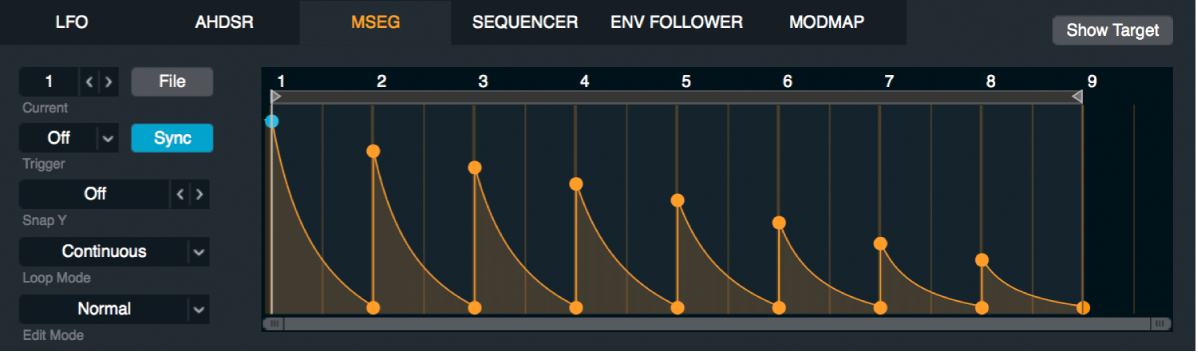
MSEGのコントロール
「Current」MSEGポップアップメニュー/フィールド: ポップアップメニューまたは矢印ボタンで番号を選択して、各MSEGコントロールパネルにアクセスします。Alchemyでは最大16のエンベロープを使用できます。1つはデフォルトですが、モジュレータを割り当てる際に作成すれば数を増やせます。
「File」ボタン: MSEGに関するさまざまなコマンドがあるポップアップメニューが開きます。
プリセットサブメニュー: プリセットのエンベロープの形状を選択します。このまま使用することも、独自のエンベロープの形状を作成する土台として使用することもできます。
Save: 現在のエンベロープを保存します。ダイアログが開き、エンベロープファイル(*.mse)に名前を付けてファイルを保存できます。新しいエンベロープの名前がプリセットサブメニューの一番下に表示されます。
Copy/Paste: これらのコマンドを使用して、エンベロープ間で設定をコピーします。
Clear: MSEGを初期化します。
Randomize: ランダムなエンベロープの形状を作成します。このまま使用することも、独自のエンベロープの形状を作成する土台として使用することもできます。
「trigger」ポップアップメニュー: 「On」を選択すると、新しくノートを弾くたびにMSEGが再トリガ(ゼロから開始)されます。「Off」を選択すると、MSEGは最初のノートに対してのみトリガされます。「Voice On/FX Off」を選択すると、ボイスパラメータのみがモジュレートされ、エフェクトはモジュレートされません。「Off」モードでは、ほかのすべてのノートがリリースされたあとに受信したノートに対してのみMSEGが再トリガされます。
注記: 旧バージョンのアプリケーションでの設定は、トリガオプションが追加されたために期待通りに動作しない可能性があります。旧バージョンでの動作に一致させるには、「VoiceOn/FX Off」に変更してから設定を保存し直してください。
「Sync」ボタン: オンにすると、MSEGがプロジェクトのテンポと同期します。エンベロープポイントを調整または作成すると、エンベロープポイントが小節と拍にスナップします。オフにすると、エンベロープポイントの位置を自由に設定できます。
「Snap Y」ポップアップメニュー/フィールド: ポイントのレベル(Y値)をクオンタイズし、使用可能な範囲の正確な割合に制限します。例えば、「Snap Y」を1/3に設定すると、ポイントをドラッグしたときにポイントのレベルは0、1/3、2/3、1にスナップします。「Off」に設定するとクオンタイズが無効になり、ポイントのレベルを自由に設定できます。左右の矢印ボタンを使って、「Snap Y」の値を順に切り替えることもできます。
注記: 「Snap Y」の設定によって、クオンタイズされた位置に既存のポイントのレベルが移動することはありません。この設定はポイントを作成またはドラッグしたときのポイントの応答にのみ影響します。
「Loop Mode」ポップアップメニュー/フィールド: 4つのMSEGループモードから1つを選択します。
None: ループが無効になります。MSEGディスプレイにはループマーカーが表示されていますが、このモードでは作用しません。
Continuous: ノートをホールドするとループセクションが順方向に連続再生され、ノートを放しても再生が続きます。
Sustain: ノートがホールドされている間、ループセクションが再生されます。ノートを放すと、エンベロープの残りの部分(リリース部分)が再生されます。
Forward/Back: ノートをホールドするとループセクションが順方向と逆方向とで互い違いに再生され、ノートを放しても再生が続きます。
「Edit Mode」ポップアップメニュー/フィールド: 3つのモードから1つを選択して、編集に対するMSEGの応答方法を指定します。
Normal: 選択した1つまたは複数のポイントのみが移動します。選択されていないポイントは現在の位置に残ります。
Slide: 選択した1つまたは複数のポイントをドラッグすると、後続のすべてのエンベロープポイントも移動します。ポイント間の相対的な距離は維持されます。
Stretch: 選択した1つまたは複数のポイントを左にドラッグすると手前のポイントが圧縮され、後のポイントは引き伸ばされます。右にドラッグすると手前のポイントが引き伸ばされ、後のポイントは圧縮されます。いずれの場合も、エンベロープ全体の長さは維持されます。
MSEGディスプレイ: MSEGの出力が折れ線グラフとして表示されます。
スクロールバーとズームコントロール: 表示領域の外にエンベロープポイントがあるときは、スクロールバーの中央をドラッグして表示できます。スクロールバーの両端にあるズームコントロールを左右にドラッグすると、表示領域を拡大/縮小できます。
MSEGポイントを追加する/削除する
MainStageのAlchemyで、ポイントを追加するには、MSEGディスプレイ内の必要な位置で、線の上または近くをクリックします。
ポイントを削除するには、ダブルクリックします。
注記: 適切な「Snap Y」オプションが有効になっていることを確認してからポイントを作成してください。また、「Sync」ボタンの状態にも注意してください。
1つまたは複数のMSEGポイントを移動する
MainStageのAlchemyで、必要な位置にポイントをドラッグします。
ドラッグすると、X軸上の値(時間位置)とY軸上の値(レベル)がポインタの位置に表示されます。
注記: Commandキーを押したままポイントをドラッグすると、最初に移動した方向とは関係なく、移動を横軸または縦軸方向のみに制限できます。
隣接する複数のポイントをグループにまとめて移動するには、まず複数のポイントをドラッグして選択してから、必要な位置にグループ内のポイントをドラッグします。
注記: 適切な「Edit Mode」オプションが有効になっていることを確認してからポイントを移動してください。また、「Sync」ボタンの状態にも注意してください。
MSEGエンベロープセグメントの曲がり具合を調整する
MainStageのAlchemyで、ポイント間の各セグメントの曲がり具合を調整できます。凸形、直線、および凹形のエンベロープセグメントは、それぞれ特徴の異なる効果を生み出します。
ポイント間の線を上へドラッグすると、徐々にセグメントの凸形が鋭くなります。
ポイント間の線を下へドラッグすると、徐々にセグメントの凹形が鋭くなります。
Optionキーを押したまま線をクリックすると、セグメントが直線状のスロープにリセットされます。
ピッチコントロール用のMSEGモジュレーションルーティングを作成する
この例はピッチモジュレーションに限定されていますが、以下の手順を実行すれば、パンやフィルタのカットオフといったほかのパラメータのモジュレーションルーティングを作成できます。
MainStageのAlchemyで、名前バーの「File」ボタンをクリックし、ポップアップメニューから「Initialize Preset」を選択してAlchemyのすべてのパラメータをデフォルト設定にリセットします。
マスター・ボイス・セクションで、「Coarse Tune」ノブをクリックし、モジュレータとして「MSEG 1」を割り当てます。
モジュレーションラックで、MSEG 1の「Depth」コントロールを24半音に設定します。
MSEGのコントロールパネルが表示されていない場合は、モジュレーションセクションの一番上の「MSEG」ボタンをクリックします。
「Snap Y」ポップアップメニューから、「1/24」を選択します。
これでMSEGエンベロープを使用してピッチを2オクターブ(24半音)にわたって半音単位で制御できます。